Introduction
Ce document décrit comment configurer la messagerie vocale visuelle avec Jabber et Webex Unified Communications Manager (UCM).
Conditions préalables
Exigences
Cisco vous recommande de prendre connaissance des rubriques suivantes :
- Gestionnaire de communications unifiées de Cisco (version CUCM)
- Cisco Unity Connection (CUXN)
- Cisco Jabber
- Cisco Webex
Composants utilisés
Ce document n'est pas limité à des versions de matériel et de logiciel spécifiques.
The information in this document was created from the devices in a specific lab environment. All of the devices used in this document started with a cleared (default) configuration. Si votre réseau est en ligne, assurez-vous de bien comprendre l’incidence possible des commandes.
Informations générales
Les clients tels que Cisco Jabber et Cisco Webex peuvent communiquer avec CUXN afin d'obtenir des fonctionnalités de messagerie vocale visuelle, qui vous permettent de :
- Choisissez et lisez les messages vocaux, quelle que soit la commande.
- Effectuer le nombre de messages visibles.
- Notifier les messages vocaux entrants.
- Permettre à l'utilisateur d'écouter les messages vocaux depuis jabber.
- Activez une option de rappel pour la personne qui a quitté la messagerie vocale.
Configurer
On suppose que les configurations de base entre le CUCM et le CUXN sont déjà en place.
Configuration CUCM
Étape 1. Accédez à la page CUCM Administration > User Management > User Settings > UC Service.
Créer un service Jabber-Config si n'a pas été créé ; sinon, ouvrez celui qui est utilisé par vos utilisateurs Jabber ou Webex.
Configurez le service UC avec les paramètres suivants :
- politiques : voicemail_ activé
- messagerie vocale : ServeurPrincipalMessagerie vocale : IP de l'éditeur CUCXN
- messagerie vocale : ServeurSecondaireMessagerie vocale : IP de l'abonné CUXN
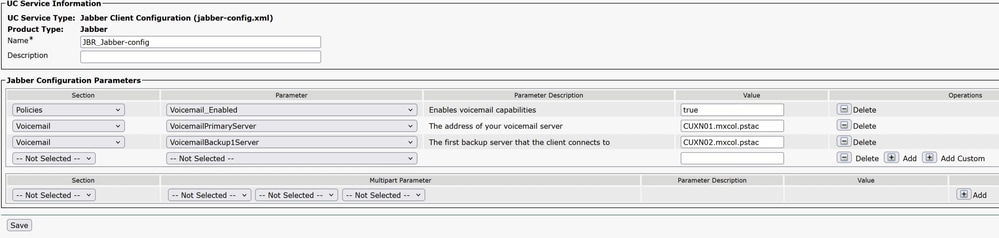 Service UC Jabber-Config
Service UC Jabber-Config
Étape 2. Accédez à la page CUCM Administration > User Management > User Settings > Service Profile.
Voicemail Profile: Keep les serveurs CUXN principal, secondaire et tertiaire configurés
Définissez la source d'informations d'identification du service de messagerie vocale sur Unified CM - IM and Presence
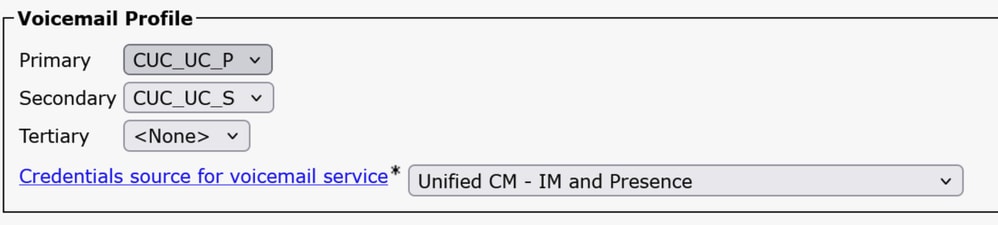 Configuration du profil de messagerie vocale à partir du profil de service
Configuration du profil de messagerie vocale à partir du profil de service

Conseil : Si vous avez configuré l'authentification unique (SSO), les informations d'identification de la source de la messagerie vocale doivent être configurées comme Non défini.

Avertissement : Si vous avez SSO avec Webex UCM, les informations d'identification de la source de la messagerie vocale doivent être configurées comme Unified CM - IM and Presence.
Ajoutez le service UC Jabber-Config au profil de service qui est attribué à vos utilisateurs Jabber.
Configuration de Cisco Unity
Assurez-vous que l'ID utilisateur dans CUCM correspond à l'alias dans le CUXN, une différence ici rend la fonction pour cesser de fonctionner.
Assurez-vous que le mot de passe du service téléphonique ou le mot de passe de l'utilisateur final est identique au mot de passe de l'application Web dans CUXN pour les utilisateurs.
Actualiser la configuration de connexion
Lorsque OAuth with Refresh login est activé sur CUCM, il doit également l'être sur le serveur CUXN.
1. Accédez à la page Web CUCM Administration > System > Enterprise Parameters > SSO and OAuth Configuration et validez le flux OAuth with Refresh Login, confirmez s'il est activé.
2. Accédez à la page Web CUXN Administration > System Settings > Enterprise Parameters > SSO and OAuth Configuration et validez le flux OAuth with Refresh Login, confirmez s'il est activé.
3. Vérifiez que les serveurs Authz sont configurés sur le serveur CUXN.
Étape 1 : Accédez à la page Web CUXN Administration > System Settings > Authz Servers > Add New :
- Nom complet : Tout nom que vous souhaitez ajouter
- Authz Server : Adresse IP du serveur de publication CUCM ou domaine complet (FQDN)
- Port : 8443
- Nom d'utilisateur et mot de passe : Sont ceux que vous utilisez pour vous connecter à la page d'administration de CUCM.
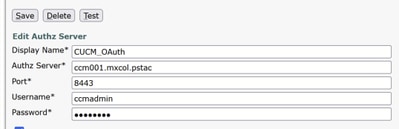 Authentifier la configuration du serveur à partir de Cisco Unity Connection
Authentifier la configuration du serveur à partir de Cisco Unity Connection
Étape 2. Une fois enregistrées, confirmez que les clés sont synchronisées.
 Les clés du serveur Authz sur Cisco Unity Connection sont synchronisées
Les clés du serveur Authz sur Cisco Unity Connection sont synchronisées
Vérifier
Aucune procédure de vérification n'est disponible pour cette configuration.
Dépannage
Cette section fournit des informations que vous pouvez utiliser pour dépanner votre configuration.
Si l'authentification unique avec OAuth est activée et que les informations d'identification de la messagerie vocale ne sont pas récupérées correctement par Jabber ou Webex, vérifiez que les clés d'authentification sont configurées et synchronisées. Si ces clés ne sont pas synchronisées ou si la dernière fois qu'elles ont été synchronisées remonte à plusieurs semaines, cliquez sur le bouton Clés de synchronisation et confirmez que les clés sont resynchronisées.

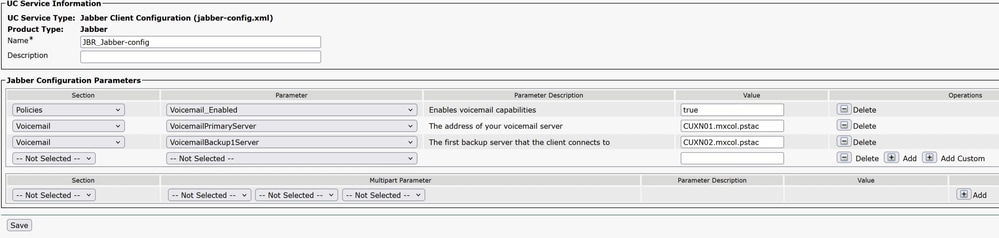
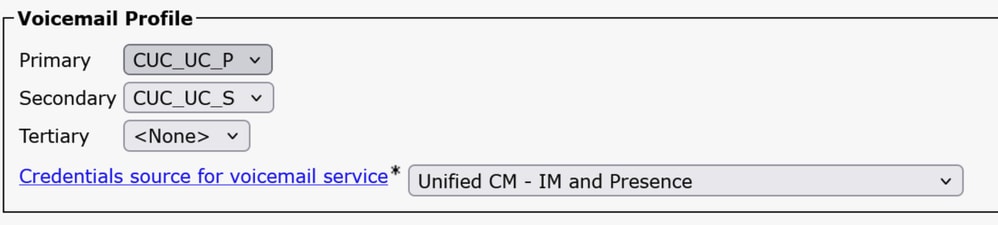


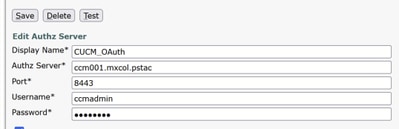

 Commentaires
Commentaires